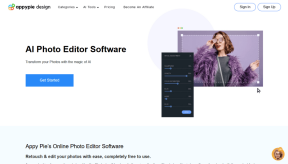Obtenez une vue à 360 degrés (pivotante) des photos dans les albums Picasa
Divers / / February 15, 2022
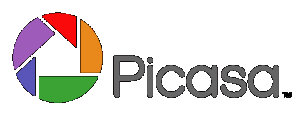 Vous avez probablement entendu parler Picasa Albums Web, l'extension cloud du célèbre logiciel Picasa de Google. Picasa Web n'est nulle part aussi populaire que Flickr ou Facebook pour stocker des photos, mais comme tout Google, il dispose d'un riche ensemble de fonctionnalités intéressantes qui rendent la gestion de vos albums facile et amusante.
Vous avez probablement entendu parler Picasa Albums Web, l'extension cloud du célèbre logiciel Picasa de Google. Picasa Web n'est nulle part aussi populaire que Flickr ou Facebook pour stocker des photos, mais comme tout Google, il dispose d'un riche ensemble de fonctionnalités intéressantes qui rendent la gestion de vos albums facile et amusante.L'une de ces caractéristiques est le "Vue pivotante”, qui a été récemment présenté et mis en évidence par le fonctionnaire Blogue Google Photos.
Le pivotement est la possibilité de faire pivoter une photo (qui est en fait une combinaison de photos, comme expliqué ci-dessous) de 360 degrés en la faisant simplement glisser vers la gauche ou vers la droite. La photo fait un cercle complet montrant tous les angles.
Vous pouvez vous faire une idée de la visualisation pivotante sur la page de projet originale de la « visionneuse pivotante » (cliquez sur l'image) :
 D'une manière générale, la création d'un véritable effet de vue à 360 degrés nécessite que vous preniez des photos du même objet à partir de de nombreux angles rapprochés, organisez-les tous ensemble dans le bon ordre et mettez-les en file d'attente dans un mode diaporama rapide. Et s'il vous arrive d'avoir un tas de telles photos qui traînent, vous devez toujours être en mesure de préparer du travail javascript pour pouvoir parcourir ces photos.
D'une manière générale, la création d'un véritable effet de vue à 360 degrés nécessite que vous preniez des photos du même objet à partir de de nombreux angles rapprochés, organisez-les tous ensemble dans le bon ordre et mettez-les en file d'attente dans un mode diaporama rapide. Et s'il vous arrive d'avoir un tas de telles photos qui traînent, vous devez toujours être en mesure de préparer du travail javascript pour pouvoir parcourir ces photos.
Heureusement, Picasa Web simplifie le processus d'ajout d'un effet de pivotement. Il a non seulement la fonctionnalité intégrée, mais aussi fait en sorte de l'utiliser vraiment facile.
Le bureau Picasa n'a pas encore de vue pivotante, mais vous pouvez vous attendre à ce qu'il arrive dans une future mise à jour.
L'utilisation de l'effet pivotant dans Picasa Web est un jeu d'enfant.
- Comme d'habitude, créez un nouvel album et ajoutez-y les photos requises. C'est génial si vous avez des instantanés d'un seul objet pris sous différents angles, mais vous pouvez également ajouter des photos aléatoires. L'effet pivotant a l'air cool quoi qu'il arrive - jetez un coup d'œil à ce diaporama de la récente Jeux olympiques d'hiver, créé par des Googleurs !
- Dans l'album de démonstration que j'ai créé, j'ai ajouté quatre photos du netbook Samsung N150 prises sous différents angles (plus vous pouvez ajouter d'images, mieux c'est !) :
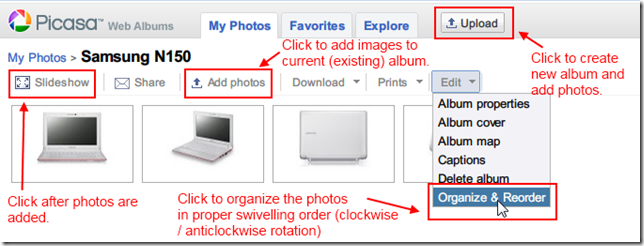
- Une fois que vous avez l'album prêt et trié, cliquez sur le bouton Diaporama et attendez un peu pendant que toutes les photos sont chargées en mode diaporama (l'effet ne sera pas fluide sinon). Une fois cela fait, commencez simplement à faire glisser votre souris vers la gauche ou la droite et vous ferez pivoter vos photos !
Vous pouvez partager l'album avec vos amis, les membres de votre famille et vos collègues en cliquant simplement sur le bouton Partager dans la barre latérale droite et en leur envoyant un e-mail.
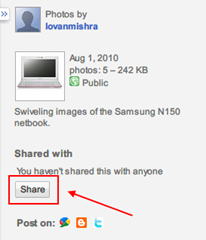
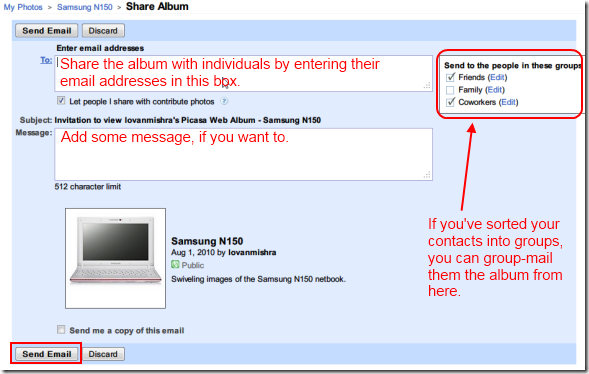
Ou vous pouvez intégrer un diaporama (avec effet pivotant) de votre album sur votre blog / page Web, comme je l'ai fait ici :
Pour intégrer le diaporama, recherchez le lien "Intégrer le diaporama" dans la barre latérale de votre site Web Picasa.


La vue pivotante dans Picasa Web est basée sur l'open source projet de visionneuse pivotante hébergé sur code.google.com. Si vous vous sentez geek, vous pouvez obtenir le code directement sur leur page et l'implémenter sur votre site ou votre blog.
Profitez de la visualisation de vos photos à 360 degrés grâce à la nouvelle fonctionnalité de pivotement de Picasa Albums Web.
Dernière mise à jour le 10 février 2022
L'article ci-dessus peut contenir des liens d'affiliation qui aident à soutenir Guiding Tech. Cependant, cela n'affecte pas notre intégrité éditoriale. Le contenu reste impartial et authentique.